发布日期:2022-11-14 浏览次数:
设计师在工作中,肯定避免不了要对模型进行修改,修改并不可怕,可怕的是提示错误,这样就会让人十分烦躁,今天小维就来给大家说说,在SolidWorks修改模型时遇到这样的问题该如何解决。
通常零件包含两大类对象,草图和特征。所以修复零件的错误也就变为修复草图或者特征的错误。当模型出现错误后,我们可通过Ctrl+Q对模型进行重建,此重建过程是从第一个草图及第一个特征进行重建的,当重建遇到错误则退回控制棒就会停留在出错特征上,我们可以通过“什么错”来查看出错原因,主要以下几种情况。
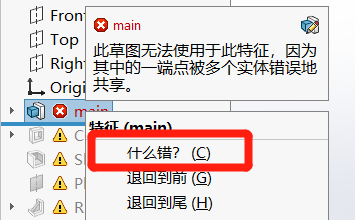
◉ 此草图无法使用于此特征,因为其中的一个端点被多个实体错误地共享。
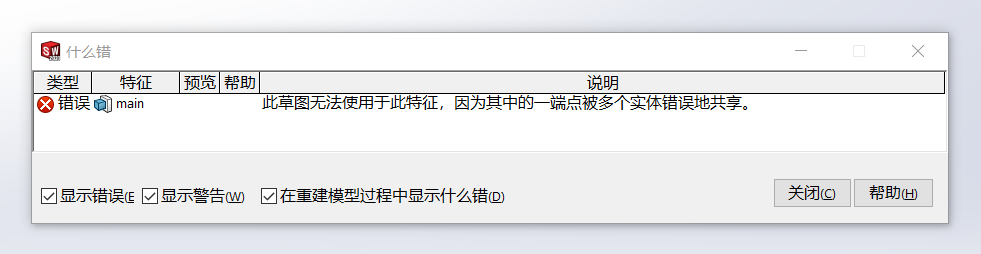
遇到这种情况的话,我们可以:【工具】—【草图工具】—【修复草图】行进修复。

我们可以看到通过修复草图工具显示出对应的错误有三处,点击放大镜即可放大错误的位置,进行草图修改即可。
◉ 此草图包含至不再存在的模型几何体尺寸或几何关系
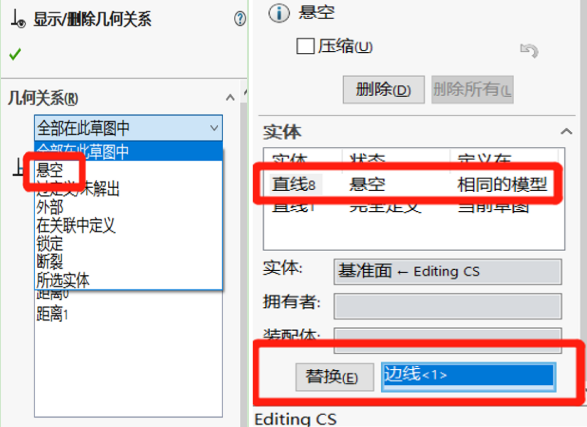
如果遇到的是这种情况,那就选择正确的参考,点击【替换】即可修复完成,其他草图缺失参考问题也可以通过此种方法进行修复。
◉ 此草图所使用的基准面已遗失,无法访问
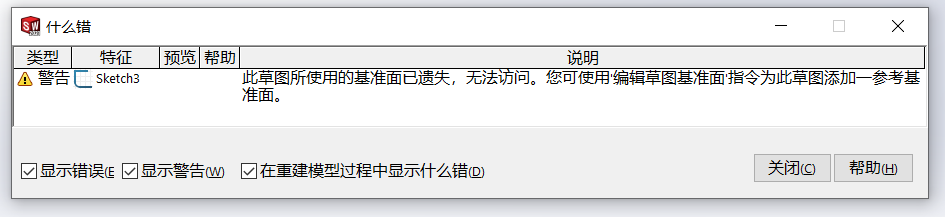
大家应该知道,在草图绘制时要先选择基准面,在基准面上进行草图绘制,然而当模型修改后,我们所选择基准面有可能就会丢失,因此需要对草图重新定义基准面,右键单击草图,选择编辑草图平面,将遗失的基准面删除,重新定义草图基准面即可。
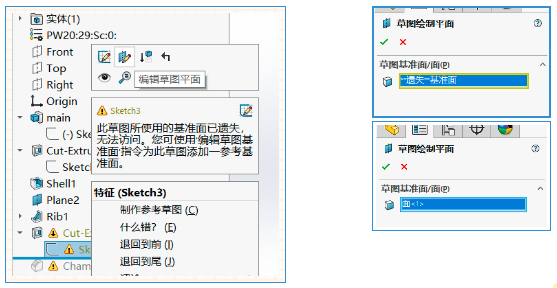
◉ 无法生成圆角
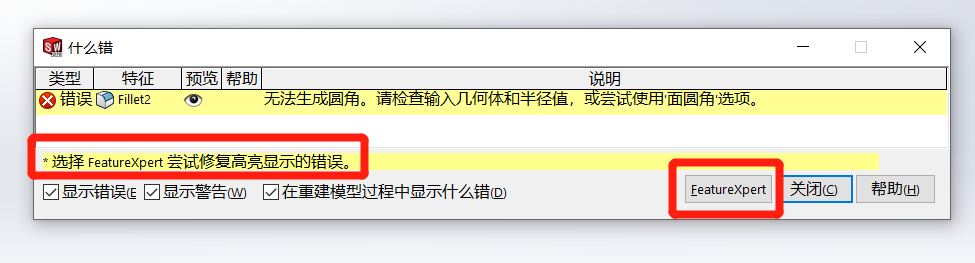
想解决这个问题,可以在看到错误提示界面已经给出了建议处理的办法时,我们只需要点击【FeatureXpert】进行修复就可以。FeatureXpert是特征专家工具,可自动排列某些特征。
获取Solidworks报价
填写相关信息,获取Solidworks产品最新价格!